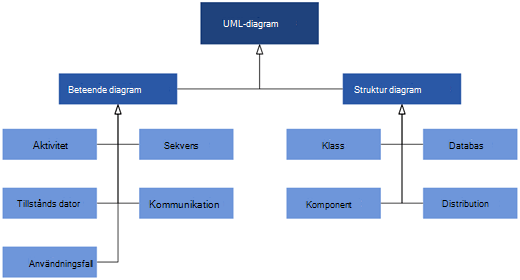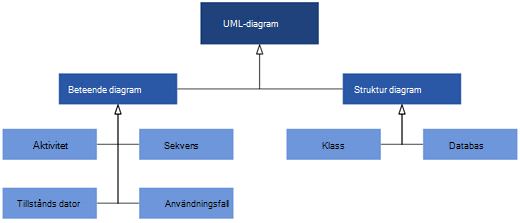Unified Modeling Language (UML) är ett standard sätt att rita programvarumodeller, skissa på designer eller dokumentera befintliga designer och system.
Obs!: Om du använder Visio på webben bör du vara medveten om att UML-diagram är tillgängliga i Visio abonnemang 1, men inte i Visio i Microsoft 365.
I Visio abonnemang 2 och Visio 2019 kan du börja med en tom UML-mall eller (i vissa fall) ändra ett UML-startdiagram.
Den här prenumerationsversionen av Visio har stöd för UML-former som överensstämmer med UML 2.5-specifikationen samtidigt som du kan använda dem efter behov i diagrammen.
Klassdiagram
Använd ett klassdiagram för att skapa en allmän modell av strukturen i ett program som anger systemets klasser, dess attribut och metoder och relationerna mellan objekt.
Komponentdiagram
Använd ett komponentdiagram för att partitiona ett system i sammanhängande komponenter och visa själva kodens struktur.
Distributionsdiagram
Använd ett distributionsdiagram för att visa strukturen i körningssystemet och kommunicera hur maskinvaru- och programvaruelementen som utgör ett program ska konfigureras och distribueras.
Sekvensdiagram
Använd ett sekvensdiagram för att visa de aktörer eller objekt som deltar i en interaktion och de händelser som de genererar ordnade i en tidssekvens.
Aktivitetsdiagram
Använd ett aktivitetsdiagram för att beskriva en metods interna beteende och representera ett flöde som drivs av internt genererade åtgärder.
Tillståndsdatordiagram
Använd ett tillståndsdatordiagram (eller tillståndsdiagram) för att visa sekvensen av tillstånd som ett objekt går igenom under dess livslängd.
Använda skiftlägesdiagram
I de tidiga stadierna av ett utvecklingsprojekt kan du använda användningsfallsdiagram för att beskriva verkliga aktiviteter och motivationer. Du kan förfina diagrammen i senare steg för att återspegla användargränssnittet och designinformationen.
Kommunikationsdiagram
Använd ett kommunikationsdiagram för att visa vilka element i ett system som interagerar med andra element när det gäller sekvenserade meddelanden.
Databasnotationsdiagram
Använd ett databasnotationsdiagram för att rita en modell av en databas.
I Visio på webben kan du välja mellan nio typer av UML-diagramtyper och många exempeldiagram som redan har vissa figurer ritade på arbetsytan. Varje val levereras med en stencil som matchar den typ av diagram du väljer.
Obs!: För att skapa och redigera UML-diagram i Visio på webben krävs en licens för Visio Abonnemang 1 eller Visio Abonnemang 2, som köps separat från Microsoft 365. Kontakta din Microsoft 365-administratör om du vill ha mer information. Om administratören har aktiverat självbetjäningsköp kan du köpa en licens för Visio själv. Mer information finns i Vanliga frågor och svar om självbetjäningsköp.
Den här prenumerationsversionen av Visio har stöd för UML-former som överensstämmer med UML 2.5-specifikationen samtidigt som du kan använda dem efter behov i diagrammen.
Klassdiagram
Använd ett klassdiagram för att skapa en allmän modell av strukturen i ett program som anger systemets klasser, dess attribut och metoder och relationerna mellan objekt.
Komponentdiagram
Använd ett komponentdiagram för att partitiona ett system i sammanhängande komponenter och visa själva kodens struktur.
Distributionsdiagram
Använd ett distributionsdiagram för att visa strukturen i körningssystemet och kommunicera hur maskinvaru- och programvaruelementen som utgör ett program ska konfigureras och distribueras.
Sekvensdiagram
Använd ett sekvensdiagram för att visa de aktörer eller objekt som deltar i en interaktion och de händelser som de genererar ordnade i en tidssekvens.
Aktivitetsdiagram
Använd ett aktivitetsdiagram för att beskriva en metods interna beteende och representera ett flöde som drivs av internt genererade åtgärder.
Tillståndsdatordiagram
Använd ett tillståndsdatordiagram (eller tillståndsdiagram) för att visa sekvensen av tillstånd som ett objekt går igenom under dess livslängd.
Använda skiftlägesdiagram
I de tidiga stadierna av ett utvecklingsprojekt kan du använda användningsfallsdiagram för att beskriva verkliga aktiviteter och motivationer. Du kan förfina diagrammen i senare steg för att återspegla användargränssnittet och designinformationen.
Kommunikationsdiagram
Använd ett kommunikationsdiagram för att visa vilka element i ett system som interagerar med andra element när det gäller sekvenserade meddelanden.
Databasnotationsdiagram
Använd ett databasnotationsdiagram för att rita en modell av en databas.
I Visio kan du börja med en tom UML-mall och lämplig stencil för att skapa UML-diagrammet.
Klassdiagram
Använd ett klassdiagram för att skapa en allmän modell av strukturen i ett program som anger systemets klasser, dess attribut och metoder och relationerna mellan objekt.
Sekvensdiagram
Använd ett sekvensdiagram för att visa de aktörer eller objekt som deltar i en interaktion och de händelser som de genererar ordnade i en tidssekvens.
Aktivitetsdiagram
Använd ett aktivitetsdiagram för att beskriva en metods interna beteende och representera ett flöde som drivs av internt genererade åtgärder.
Tillståndsdatordiagram
Använd ett tillståndsdatordiagram (eller tillståndsdiagram) för att visa sekvensen av tillstånd som ett objekt går igenom under dess livslängd.
Använda skiftlägesdiagram
I de tidiga stadierna av ett utvecklingsprojekt kan du använda användningsfallsdiagram för att beskriva verkliga aktiviteter och motivationer. Du kan förfina diagrammen i senare steg för att återspegla användargränssnittet och designinformationen.
Databasnotationsdiagram
Använd ett databasnotationsdiagram för att rita en modell av en databas.